Kontakty są jedną z najważniejszych części telefonu. Co zrobić, gdy do tej pory mieliśmy Androida, ale teraz zakupiliśmy nowy model smartfona z systemem Windows Phone? Jak przenieść swoje kontakty?
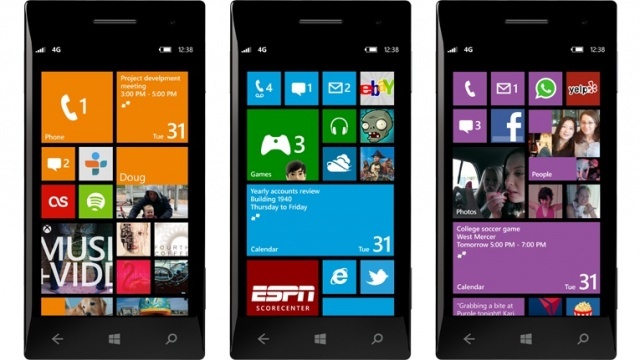
Pokazywaliśmy już, jak przenieść swoje kontakty z Windows Phone do Androida. Tym razem pokażemy, jak zrobić to w drugą stronę. Tak naprawdę jest to bardzo proste – Windows Phone obsługuje konta Google i wystarczy je dodać w ustawieniach telefonu i uaktywnić funkcję synchronizowania kontaktów.
Importujemy kontakty z Androida do Windows Phone
W Windows Phone przechodzimy do ustawień, a następnie udajemy się do zakładki „Poczta + konta”. W tym miejscu wyświetli się lista kont podpiętych do obsługi w naszym telefonie.
Aby dodać konto Google, należy dotknąć przycisk „Dodaj konto”. Wyświetli się lista obsługiwanych serwisów – wybieramy Google, a następnie podajemy swoje dane do logowania.

Dodane konto Google wyświetla się teraz w zakładce „Poczta + konta”. Wybieramy je zatem z listy i spoglądamy na dostępne ustawienia. Znajdziemy tu sekcję „Zawartość do synchronizacji” - upewniamy się, że pozycja „Kontakty” jest zaznaczona.
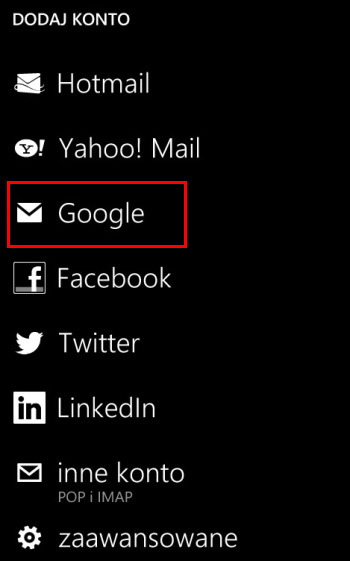
Teraz wszystkie kontakty dostępne na naszym koncie Google zostaną wyświetlone w książce adresowej Windows Phone.
Jeżeli zależy nam tylko na kontaktach, a reszta funkcji z konta Google nas nie interesuje (np. poczta Gmail czy kalendarz Google), to możemy je wyłączyć. Wystarczy na liście synchronizowanych elementów pozostawić same kontakty, a pocztę oraz kalendarz odznaczyć.
Pomocy! Kontakty z Androida nie synchronizują się z kontem Google
Może się zdarzyć, że kontakty umieszczone w pamięci SIM lub w pamięci telefonu naszego urządzenia nie są synchronizowane z naszym kontem Google. Dzieje się tak dlatego, że telefon nie rozpoznaje ich jako „kontakty Google” przez co są pomijane podczas synchronizacji.
Wtedy musimy ręcznie zaimportować kontakty do swojego konta Google, aby potem z niego mogły być przeniesione do Windows Phone (oraz do każdego innego urządzenia kompatybilnego z kontami Google). Wystarczy zapoznać się z naszym poradnikiem o tym, jak zapisywać kontakty z karty SIM oraz z telefonu na koncie Google w Androidzie.
